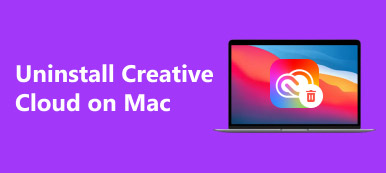その名前が示すように、 MacKeeper は、Macユーザーが一連のセキュリティでデータを保護するためのウイルス対策ソフトウェアのXNUMXつです。 正直なところ、Macコンピューターとラップトップはウイルスやマルウェアの影響を受けません。 誰もが自分のデバイスに脅威防止ツールを必要としています。 MacKeeperを使用すると、多くのセキュリティ機能とプライバシー機能を利用できます。 このレビューでは、セキュリティ、インターフェイス、機能、価格、およびその他の重要な情報を詳しく見ることができます。

パート1:MacKeeperの正直なレビュー
Apeaksoft では、検証済みのコンテンツを提供することをお約束します。そのための私たちの取り組みは次のとおりです。
- レビューで選択したすべての製品に関しては、その人気とお客様のニーズに重点を置いています。
- 当社の Apeaksoft コンテンツ チームは、以下に挙げるすべての製品をテストしました。
- テストプロセスでは、私たちのチームはその優れた機能、長所と短所、デバイスの互換性、価格、使用法、その他の顕著な機能に焦点を当てます。
- これらのレビューのリソースに関しては、信頼できるレビュー プラットフォームと Web サイトを利用しています。
- 当社はユーザーからの提案を収集し、Apeaksoft ソフトウェアや他のブランドのプログラムに関するフィードバックを分析します。

Macにはウイルスから身を守るためのツールが組み込まれていますが、攻撃は通り抜けます。 そのため、Macのウイルス対策ユーティリティをインストールすることが不可欠です。 MacKeeperとは何ですか? これは、単なるマルウェア保護を超えたウイルス対策アプリです。
MacKeeperの主な機能
1.マルウェアを時間内に検出するための優れたウイルス対策エンジンを組み込みます。
2.Macを最後の脅威から保護します。
3. Webエクスペリエンスを向上させるために、アドウェア保護が付属しています。
4.電子メールを監視し、IDの盗難から保護します。
5.VPNを使用してインターネットフットプリントを非表示にします。
6.広告、Cookie、およびその他のトラッカーをブロックします。
7.さまざまなクリーンアップツールを提供します。
8.スペースを解放し、Macのパフォーマンスを最適化します。
とにかく、MacKeeperは多くの便利な機能を備えた素晴らしいアンチウイルスアプリケーションです。
MacKeeperの簡単なレビュー
- PROS
- これには、多くのセキュリティ、プライバシー、およびパフォーマンスツールが含まれています。
- 内蔵VPNには無制限のデータが付属しています。
- MacKeeperは、テストでマルウェアサンプルの99%を検出できます。
- マルウェアスキャンプロセスは高速です。
- また、まともな顧客サポートを提供します。
- インターフェイスのデザインはユーザーフレンドリーです。
- CONS
- 悪意のあるURLや不正なURLに対する保護が不足しています。
- プレミアムプランは高額です。
- いくつかの重要な機能が欠落しています。
- 評判はあまり良くありません。
MacKeeperの価格
通常価格は月額5ドルからですが、MacKeeperは柔軟なサブスクリプションプランを提供します。
選択できるプランはXNUMXつあります。
1か月プランの料金は、16.95台のデバイスで月額XNUMXドルです。
12か月プランでは、5.00台のデバイスで月額$60.00または年額$XNUMXが必要です。
12か月のファミリープランの料金は、5.20台のデバイスで月額$ 62.40、または年額$XNUMXです。
さらに、返金保証により、14日で気が変わる可能性があります。
MacでMacKeeperはどのように機能しますか
評判が悪いため、一部のユーザーはMacからMacKeeperをアンインストールしようとしています。 ただし、ゴミ箱にドラッグするだけではできません。 以下に完全な手順を示します。
ステップ1アクティビティモニターアプリを開き、MacKeeperに関するすべてのプロセスを強制終了します。
ステップ2 Finderアプリを実行し、 アプリケーション フォルダに移動し、MacKeeper を Dock のゴミ箱フォルダに移動します。
ステップ3 頭に Go メニューを選択し、 フォルダへ移動。 次に、以下の各フォルダにアクセスし、ファイルとフォルダをに移動します ゴミ:
〜ライブラリ/アプリケーションサポート/
〜Library / Caches /
〜Library / Cookies /
〜Library / LaunchAgents /
〜Library / Preferences /
〜ライブラリ/保存されたアプリケーションの状態/
〜Library / Logs /
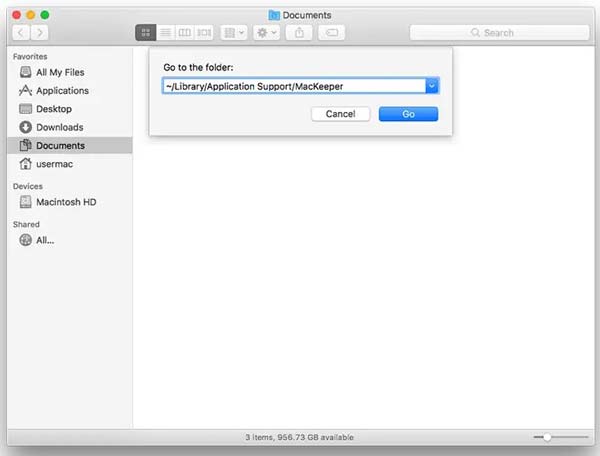
ステップ4 Enter 〜/MacKeeperバックアップ
private / tmp / com.mackeeper.MacKeeper.Installer.config に フォルダへ移動 ダイアログをクリックし、を押します Go ボタン。 ファイルをに削除します ゴミ。 右クリック ゴミ ドック上で、 空のごみ箱 MacKeeperに関連するファイルとフォルダを削除します。
ステップ5に行きます アプリケーション フォルダ、開く ユーティリティ、次いで キーチェーンアクセス。 MacKeeperに関するアイテムをすべて削除します。
ステップ6Video Cloud Studioで Apple メニュー、選択 システム環境設定 をクリックして ユーザーとグループ。 アカウントを選択し、 ログイン項目 タブでMacKeeperのログイン項目を選択し、 マイナス
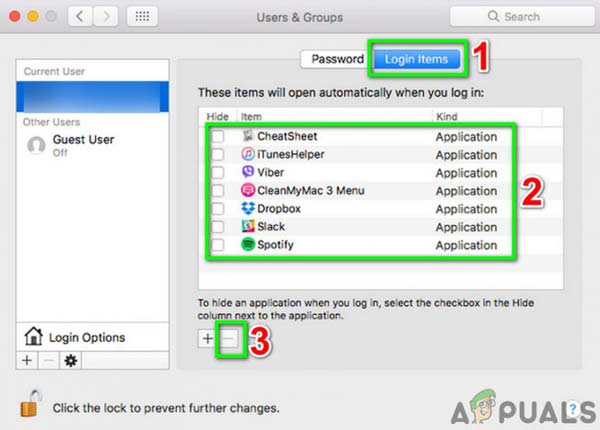
ステップ7最後に、Macを再起動してプロセスを完了します。
パート2:MacKeeperの最良の代替品
MacKeeperはMacに最適なウイルス対策ソフトウェアのXNUMXつですが、それだけではありません。 評判が悪いため、多くのユーザーがソフトウェアをあきらめ、代替品を探しています。 Apeaksoftマッククリーナー 私たちの調査によると、これは最も費用効果の高いソリューションです。

4,000,000+ ダウンロード
CPU、ストレージ、およびディスクのステータスを監視します。
システムジャンク、アプリキャッシュ、重複ファイルなどをクリーンアップします。
アプリをアンインストールし、ウイルスやマルウェアを削除します。
プライバシーを保護し、重要なファイルを非表示にします。
MacKeeperの最良の代替品を使用する方法
ステップ1ステータスを確認するMacKeeperをコンピュータにインストールする限り、MacKeeperに代わる最良の方法を開始してください。 ホームインターフェイスにはXNUMXつのボタンがあります。 ステータス, クリーナー, BHツールキット。 クリック ステータス ボタンをクリックすると、CPU、メモリ、およびディスクのステータスを取得できます。
 ステップ2空きスペース
ステップ2空きスペースMacが遅くなった場合は、空き容量を増やす時期です。 クリック クリーナー タブをクリックし、削除するデータ型を選択します。 システムジャンク。 ヒット スキャン ボタンをクリックして、 表示 ボタンをクリックして、Mac上のすべてのジャンクファイルとキャッシュを表示します。 不要なファイルを選択し、をクリックします 石斑魚 MacKeeperの代替品の下部にあるボタン。
 ステップ3マルウェアを削除
ステップ3マルウェアを削除クリック BHツールキット Macにマルウェアが含まれている疑いがある場合はタブ。 を選択してください アンインストール ツールをクリックし、 スキャン ボタンをクリックしてマルウェアの検索を開始します。 それが終わったら、 表示 ボタン。 リストからなじみのないアプリを選択し、 石斑魚 ボタン。 プロンプトが表示されたら、パスワードを入力して確認します。
 ステップ4プライバシーを保護する
ステップ4プライバシーを保護するMacKeeperの代替品でプライバシーを保護するには、 BHツールキット タブを選択して プライバシー。 プレス スキャン ボタンを押してから 表示 先に進むためのボタン。 主に使用するブラウザを選択し、削除するデータ型を選択します。 最後に、をクリックします 石斑魚

参考文献
Macのハードドライブをクリーンアップし、スペースを解放します
パート3:MacKeeperレビューに関するFAQ
MacKeeperはMacにとって安全ですか?
MacKeeperは、インストール時にシステムの奥深くに根を下ろしていることもあり、多くのユーザーがMacKeeperを非常に侵襲的なマルウェアと呼んでいます。 ただし、開発者は、ウイルス対策ソフトウェアは完全に安全で合法であると説明しました。
MacKeeper の VPN はストリーミングに適していますか?
はい、MacKeeper の VPN は、ストリーミングや一般的な Web ブラウジングに最適なオプションです。 ただし、ProtenVPN や ExpressVPN などのスタンドアロン VPN ほどではありません。
MacKeeperの無料トライアルはありますか?
いいえ、MacKeeperは現在無料トライアルを提供していません。 ウイルス対策アプリを試してみたい場合は、サブスクリプションプランを購入する必要があります。 ただし、14日間の返金保証の期限が切れる前に払い戻しをリクエストすることができます。
結論
この記事では、Mac用の最高のウイルス対策ソフトウェアのXNUMXつであるMacKeeperを紹介してレビューしました。 Macをウイルス、マルウェア、アドウェアなどから保護するための多くの機能が含まれています。 さらに、VPNなどの多くのボーナス機能をユーザーに提供します。 また、インターフェイス、MacKeeperをアンインストールする方法、および最良の代替手段であるApeaksoftMacCleanerについても説明しました。 このトピックについて他にご不明な点がございましたら、この投稿の下にメッセージを残してお気軽にお問い合わせください。できるだけ早く返信いたします。